使用CAD绘制螺旋分选机
1、打开CAD,使用矩形工具绘制一个矩形,如下图。

2、使用构造线,绘制一条斜线,如下图。

3、使用复制工具,以阵列的方式复制出另外多条,如下图。

4、使用修剪工具,将矩形外的线段修剪掉,如下图。
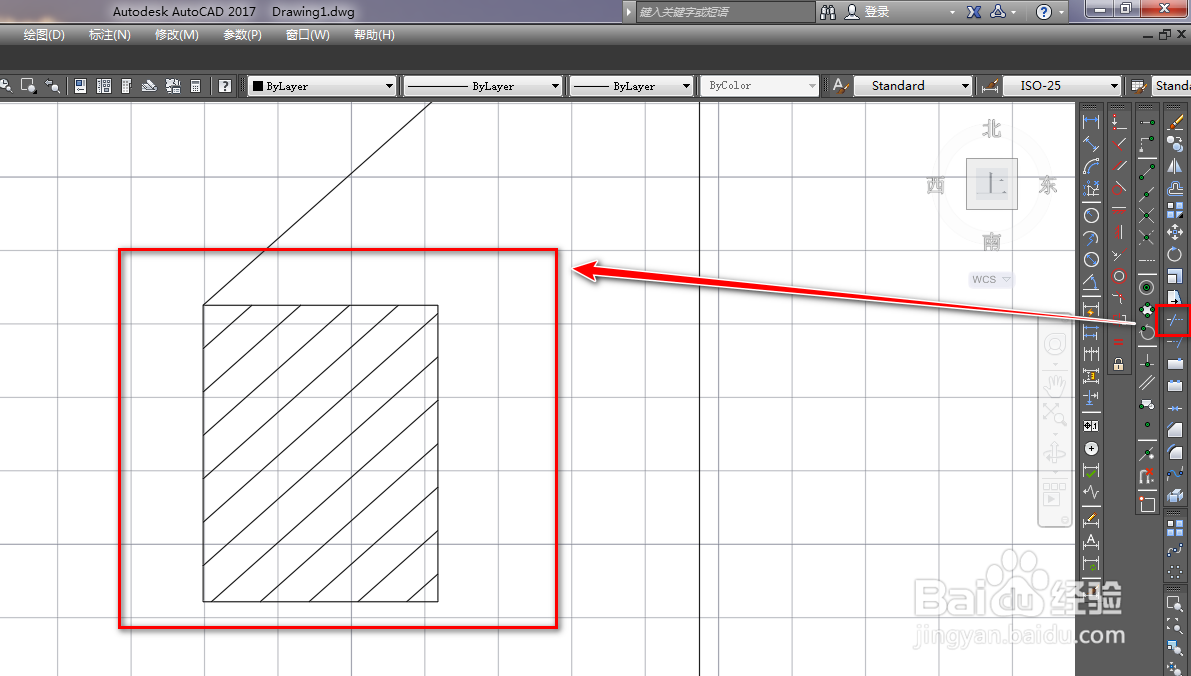
5、选中多余的线段,使用删除工具将其删除,如下图。

6、使用多段线工具,绘制一条竖线箭线,如下图。
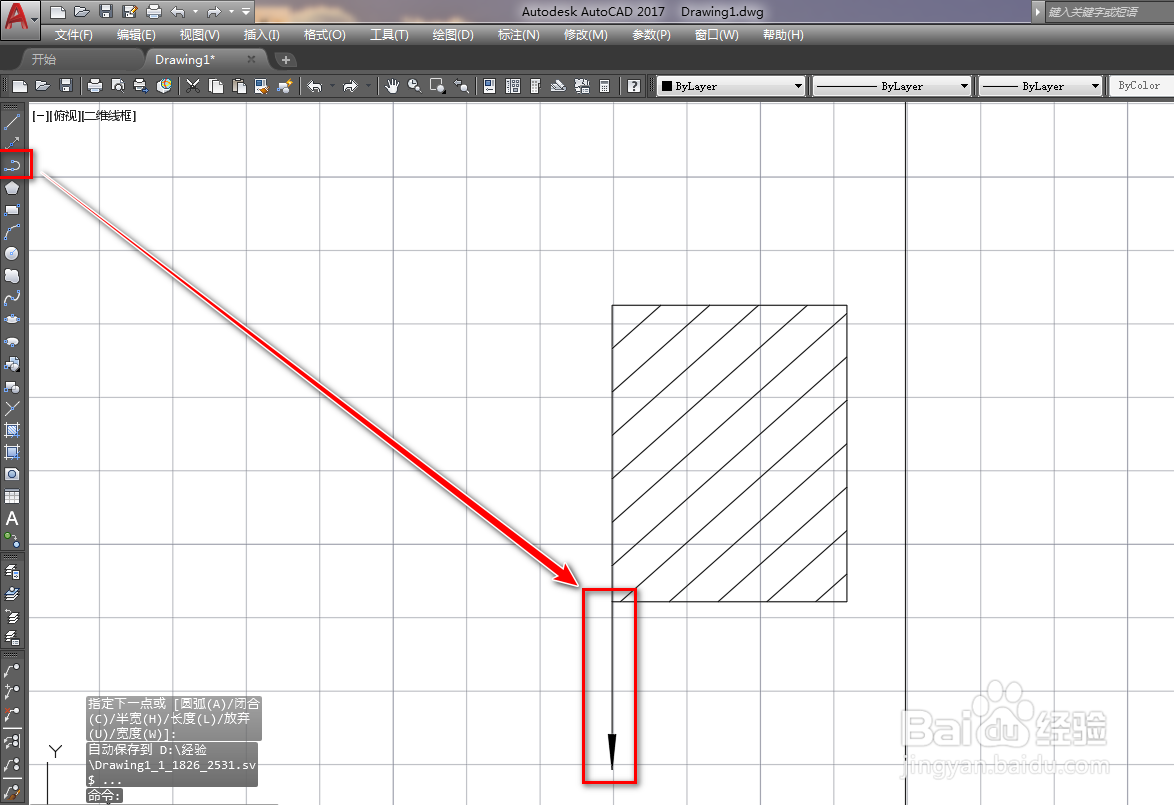
7、使用复制工具,将箭线复制出另外两条,就得到了需要的螺旋分选机图形符号,如下图。

声明:本网站引用、摘录或转载内容仅供网站访问者交流或参考,不代表本站立场,如存在版权或非法内容,请联系站长删除,联系邮箱:site.kefu@qq.com。
阅读量:48
阅读量:144
阅读量:181
阅读量:105
阅读量:133